Wenn Sie alle Videos gleichzeitig auf einem Bildschirm abspielen möchten, können Sie Splitscreen-Videos erstellen, um dies zu erreichen. Adobe Premiere Pro ist ein leistungsstarker Videoeditor für fortgeschrittene Benutzer. Wenn Sie ein Abonnement haben, können Sie in Premiere Pro ein geteiltes Bildschirmvideo erstellen. Oder Sie erhalten eine Adobe Premiere Pro-Alternative, um schnell Videos mit mehreren geteilten Bildschirmen zu erstellen. Egal für welchen Splitscreen-Videoeditor Sie sich entscheiden, Sie können hier ein zufriedenstellendes Ergebnis erzielen.
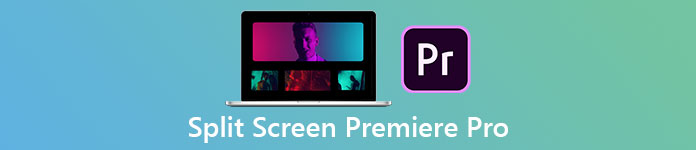
- Teil 1: Beste Premiere Pro-Alternative zum Erstellen von Splitscreen-Videos
- Teil 2: So erstellen Sie ein Splitscreen-Video in Premiere Pro
- Teil 3: Häufig gestellte Fragen zu Premiere Pro Split Screen
Teil 1: Beste Premiere Pro-Alternative zum Erstellen von Splitscreen-Videos
Für Anfänger, Apeaksoft Video Converter Ultimate ist ein einfach zu bedienender und leistungsstarker Split-Video-Editor. Sie können bis zu 13 Videoclips zu einem geteilten Bildschirmvideo mit einer benutzerdefinierten Layoutgröße kombinieren. Es gibt 24 leere Splitscreen-Videovoreinstellungen, die die meisten Split-Videobearbeitungsverfahren abdecken können. Darüber hinaus können Sie Videoeffekte anwenden und Ihrem Multiscreen-Video Hintergrundmusik hinzufügen. Trotz der Splitscreen-Videobearbeitung können Sie Verbesserung der Videoqualität, ändern Sie das Videoformat und nehmen Sie andere Änderungen im Programm vor. Die Adobe Premiere Splitscreen-Alternative ist für alle Neulinge geeignet.
Apeaksoft Video Converter Ultimate
- Fügen Sie 2-13 Videos in eine Videovorlage mit geteiltem Bildschirm ein.
- Bearbeiten Sie jedes Video oder Bild durch Ausschneiden, Zurücksetzen der Kopfhaut, Anpassen der Position usw.
- Holen Sie sich Splitscreen-Videos mit vorgefertigten Filtern.
- Fügen Sie Hintergrundmusik mit Einblenden, Ausblenden, Schleifen und anderen Audioeffekten hinzu.
- Breite Unterstützung von über 1000 Video-/Audioformaten und Video-Toolbox.
- Passen Sie das Ausgabevideoformat, die Qualität, die Auflösung und andere Videoeinstellungen an.
Schritt 1Laden Sie die Premiere Pro-Video-Editor-Alternative für geteilten Bildschirm kostenlos herunter, installieren Sie sie und starten Sie sie. Wählen Collage in der oberen Symbolleiste.

Schritt 2Wählen Sie ein Videolayout mit geteiltem Bildschirm aus. Sie können die spezifische Bildschirmgröße, das Layoutverhältnis und die Rahmengröße manuell anpassen.

Schritt 3Klicke + um Ihre Videoclips und Bilder zu importieren. Sie können mit der Maus über das Video fahren, um weitere Änderungen vorzunehmen.

Schritt 4Navigieren Filter und Audio Abschnitte. Sie können die klassischen Videoeffekte abrufen und Ihrem Splitscreen-Video Musik hinzufügen.

Schritt 5Klicke Exportieren in der unteren rechten Ecke. Hier können Sie Videoeinstellungen und Ausgabedetails anpassen. Klicke endlich Starten Sie exportieren um Ihr Splitscreen-Video zu speichern oder zu teilen.

Teil 2: So erstellen Sie ein Splitscreen-Video in Premiere Pro
Oder Sie können Premiere Pro verwenden, um geteilte Bildschirme auf Ihrem Windows- und Mac-Computer zu erstellen. Mit Adobe Premiere Pro können Benutzer auf unterschiedliche Weise vertikale und horizontale Splitscreen-Videos erstellen. Im folgenden Tutorial wird erläutert, wie Sie in Premiere Pro CC 2020 einen mehrfach geteilten Bildschirm erstellen. Lesen Sie einfach weiter, um weitere Informationen zu erhalten.
Schritt 1Importieren Sie alle Videoaufnahmen in Premiere Pro. Sie können unerwünschte Teile auf Videos mit derselben Länge zuschneiden.
Schritt 2Ziehen Sie Videospuren in die Premiere Pro-Timeline. Stellen Sie sicher, dass die beiden Videos gleichzeitig starten.
Schritt 3Wenn Sie in Premiere Pro ein Splitscreen-Video mit Hintergrundmusik erstellen möchten, können Sie eine separate Audiospur importieren. Schalten Sie Ihre Videos je nach Bedarf stumm.
Schritt 4Im Effektsteuerung können Sie mit dem Position Möglichkeit. Sie können beispielsweise 2 Videos in Adobe Premiere über den 50-50-Anteil nebeneinander platzieren.
Schritt 5Wählen Sie den ersten Rahmen. Drücken Sie die Raumfahrt Taste auf der Tastatur, um eine Vorschau anzuzeigen. Schließlich können Sie das geteilte Bildschirmvideo auf Ihr lokales Laufwerk exportieren.
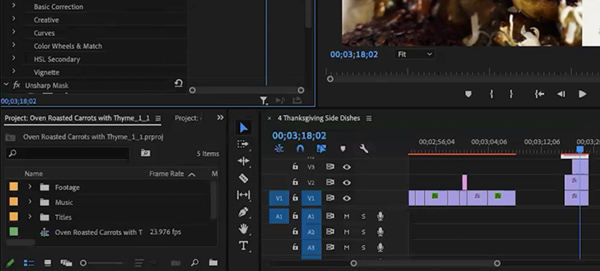
Teil 3: Häufig gestellte Fragen zu Premiere Pro Split Screen
Wie viel kostet Adobe Premiere Pro?
Der monatliche Plan von Adobe Premiere Pro beginnt bei 31.49 US-Dollar pro Monat. Sie können einen Rabatt erhalten, wenn Sie Premiere Pro jährlich abonnieren. Der jährliche Premiere Pro-Preis beträgt jedoch 239.88 US-Dollar. Bevor Sie den Lizenzcode von Adobe Premiere Pro kaufen, können Sie die kostenlose Version testen. Sie sollten die kostenlose 30-Tage-Testversion von Premiere Pro nicht verpassen.
Wie kann man beheben, dass Premiere Pro nicht reagiert?
Wenn Sie auf der Premiere Pro-Timeline oder beim Bearbeitungsprozess nicht weiterkommen, können Sie die Premiere Pro-Voreinstellungen auf die Werkseinstellungen zurücksetzen. Die meisten Abstürze von Adobe Premiere Pro können erfolgreich umgangen werden. Oder Sie können das Beenden des Programms und Ihres Computers erzwingen, um Störungen zu entfernen und Premiere Pro aufzuheben.
Wie ändere ich das Seitenverhältnis in Premiere Pro?
Zu den beliebten Respektverhältnissen von Premiere Pro gehören 1:1, 16:9, 9:16 usw. Sie können die Breite und Höhe des Videos in Premiere Pro ändern, indem Sie . auswählen Reichen Sie das, NEU, Reihenfolge, Gefolgt von Einstellungen . In dem Video Abschnitt können Sie den vertikalen oder horizontalen Wert basierend auf Ihrem Filmmaterial ändern.
Das ist alles, um 2021 in Premiere Pro ein geteiltes Bildschirmvideo zu erstellen. Sie können mit Adobe Premiere Pro unter Windows und Mac 2x, 3x, 4x geteilte Bildschirme erstellen. Es ist in Ordnung, wenn Sie das Premiere Pro-Abonnement haben. Aber für die Erstellung von Splitscreen-Videos müssen Sie nicht so viel Geld bezahlen.
Die meisten Filter und Bearbeitungswerkzeuge von Premiere Pro sind für Anfänger nutzlos. Die hohe Lernkurve ist für neue Benutzer unfreundlich. Daher wird empfohlen, Apeaksoft Video Converter Ultimate als Premiere Pro-Alternative zu verwenden. Sie können einen Splitscreen-Videoeffekt mit über 20 Voreinstellungen auswählen. Die Splitscreen-Video-Editor-Software deckt die gängigsten Videobearbeitungswerkzeuge ab. Sie können das Programm kostenlos herunterladen und gleich ausprobieren.




